Как исправить ошибку сети hls.js в Chrome?
1. Временно отключите брандмауэры.
- Перейдите в поле поиска в Windows 10.
- Введите ключевое слово межсетевой экран.
- Нажмите Брандмауэр Защитника Windows , чтобы открыть Панель управления.
- Нажмите Включите или выключите брандмауэр Защитника Windows.
- ВыберитеОтключите брандмауэр Защитника Windowsрадиокнопки и щелкните Хорошо подтвердить.
Запись : Если вы установили на свое устройство стороннее антивирусное программное обеспечение со встроенным брандмауэром, не забудьте щелкнуть правой кнопкой мыши значок на панели задач. Затем вы должны выбрать отключение контекстного меню антивирусной утилиты, чтобы временно отключить ее.
2. Отключите прокси-сервер.
- ОткройтеWin + X меню.
- Выбрать Бежать чтобы запустить этот аксессуар.
- Печатать inetcpl.cpl в Run и нажмитеХорошо, чтобы открыть свойства Интернета.
- Затем не забудьте выбрать Подключения таб.
- нажмите Настройки LAN , чтобы открыть окно настроек локальной сети (LAN).
- Перейти к Используйте прокси-сервер для вашей локальной сети флажок иснимите выделение.
- Выберите Опция автоматического определения настроек .
- Нажмите Хорошо для выхода из окна настроек локальной сети.
3. Перезагрузите браузер.
- я n Тип строки URL Chrome хром: // настройки / и нажмите клавишу Enter.
- Нажмите Восстановить настройки к исходным значениям по умолчанию внизу вкладки ‘Настройки’
- Затем выберите Сбросить настройки возможность подтвердить.
- Перезагрузите ваше устройство.
4. Переустановите Chrome.
- Нажмите сочетание клавиш Windows + R.
- Тип appwiz.cpl и щелкнитеХорошовариант.
- Выберите из списка Google Chrome.
- Затем нажмите кнопку Удалить вариант для Google Chrome.
- Нажмите да на запросах подтверждения.
- После удаления Chrome перезапустите Windows.
- Зайдите на официальную страницу и скачать браузер Chrome r на вашем устройстве.
- Переустановить его и перезагрузите устройство.
5. Проверьте свой антивирус.
Если вы используете сторонний антивирус, мы рекомендуем временно отключить его. Убедитесь, что, выполнив этот шаг, вы перезагрузите устройство и проверьте, сохраняется ли ошибка.
Если проблема не появляется, убедитесь, что вы проверили настройки антивируса и отключили тот, который вызывает эту проблему.
6. Удалите данные браузера Chrome.
- Щелкните значок Настройка и управление Google Chrome в правом верхнем углу окна браузера.
- Выберите Дополнительные инструменты меню.
- Нажмите Очистить данные просмотра чтобы открыть утилиту, показанную непосредственно ниже.
- Выберите Все время в раскрывающемся меню.
- Затем выберите все три параметра данных на Базовый вкладка для файлов cookie, кеша и истории просмотров.
- Щелкните значок Очистить данные вариант.
Вот и все. Приведенные выше решения должны исправить сетевую ошибку hls.js в Google Chrome.
Исправить такую ошибку может быть довольно просто, все, что вам нужно сделать, это убедиться, что ваш антивирус не блокирует хром и что кеш и история были удалены.
В большинстве случаев удаление и повторная установка браузера также является хорошей идеей, многие пользователи заявляют, что это помогло им решить ошибку.
Если у вас есть дополнительные рекомендации или предложения, сообщите нам об этом в разделе комментариев ниже.
Скачайте названия Hulu, чтобы избавиться от кода ошибки Hulu 3(-971)
Загрузка эпизодов Hulu и их просмотр в автономном режиме может стать одним из интересных вариантов, который поможет вам наслаждаться просмотром передач, не подвергаясь воздействию кода ошибки Hulu 3(-971). Для этого рекомендуется использовать сторонний загрузчик. Мы рекомендуем выбрать Y2Mate Hulu Downloader как один из отличных вариантов для обеспечения эффективной работы.
СайтY2Mate Hulu Downloader это универсальное решение практически для любого контента, который вы хотите скачать с Hulu. Он может стать вашим лучшим выбором для загрузки фильмов, шоу, телепередач и оригиналов Hulu, а также всего того.Hulu видео, которые вам нравятся.
Некоторые важные функции, которые вы найдете в этом загрузчике, могут быть следующими
- Поддержка всех сервисов Hulu:Вы можете загружать названия с потоковых сервисов Hulu Japan и Hulu US. Таким образом, независимо от того, где вы находитесь, у вас есть возможность получить лучший опыт загрузки.
- Загружайте фильмы в высоком качестве: Возможности высококачественной загрузки, доступные в загрузчике, делают его одним из лучших вариантов для загрузки. Например, вы можете загрузить видео в формате 1080p или 720p и со звуковой дорожкой AC3 5.1 или AAC 2.0.
- Возможность пакетной загрузки: Пакетная или массовая загрузка позволяет загружать несколько видео за один раз. Вы также сможете загрузить все эпизоды одного сериала.
- Самая быстрая загрузка видео: Самые быстрые загрузки видео, предлагаемые загрузчиком, обеспечивают более быструю загрузку. Вы должны иметь возможность загрузить название за 10-20 минут.
- Дополнительная информация о метаданных: Дополнительная информация о метаданных, такая как название фильма, актерский состав, сезон, название сцены и обложка, может быть полезной для эффективной организации ваших файлов.
Значение ошибки Хулу 94
Если вы видите эту конкретную ошибку Hulu на экране при запуске приложения или во время потоковой передачи какого-либо контента, то есть два возможных значения:
- Первое указание указывает на плохую интернет-связь или любую другую проблему с сетью, связанной с устройством. Это приводит к замедлению работы устройства, и, таким образом, приложение сталкивается с проблемами при запуске.
- Еще одно указание на возможную несовместимость между приложением и устройством.
PS: если вы сталкиваетесь с проблемами при входе в YouTube произошла ошибка or Hulu Ошибка 301Вот лучшие исправления для вас.
Некоторые основные шаги, чтобы исправить ошибку Hulu 94
Вы можете попробовать эти основные советы по устранению неисправностей для устранения вышеуказанной ошибки:
- Выключите устройство и затем включите его снова. Сделайте этот процесс на повтор для некоторых шансов.
- Если устройство переходит в спящий или ждущий режим, вы должны убедиться, что оно выключилось до начала процесса. Спящий режим или режим ожидания не совсем действителен и не поможет ситуации.
- Следующее, что вы можете попробовать, это отключить маршрутизатор и модем, если вы снова увидите ошибку Hulu 94. Снова включите маршрутизатор и модем и продолжайте делать это в течение некоторого времени, пока ошибка не исчезнет.
- Если выключение устройства не помогло, вы можете попробовать обновить устройство или переустановить приложение. Вы должны держать приложение, а также устройство полностью обновленным с последней версией отчета.
- Вы можете сделать еще одно исправление с помощью маршрутизатора или модема. И вы можете попробовать заменить кабель, соединяющий устройство с маршрутизатором или модемом, и заменить его кабелем Ethernet. Это может оказаться лучшим вариантом по сравнению с подключением Wi-Fi и обеспечить улучшенное подключение.
- Если вы забыли пароль к своей учетной записи Hulu или считаете, что приложение не работает должным образом по какой-либо другой причине, вы можете связаться с командой через страницу связи с нами.
Давайте посмотрим еще некоторые исправления этой проблемы, если вышеперечисленные не очень помогли.
Кстати, по поводу проблемы Код ошибки видео Amazon Prime 5004, щелкните, чтобы исправить это сейчас.
Как смотреть Hulu?
Для многих пользователей в США Hulu является популярным сайтом для потокового просмотра их любимых фильмов и телепередач. Приобретая ежемесячную подписку, вы получаете доступ к фильмам-блокбастерам, популярным телевизионным ситкомам, милым детским шоу и многому другому замечательному контенту.
Видео сервис Hulu был запущен в 2007 году и на сегодняшний день насчитывает базу в 3 миллиона подписчиков. Hulu имеет впечатляющую легальную библиотеку с фильмами, сериалами, документальными фильмами, клипами и анимацией, доступной по ежемесячной подписке. Hulu, как и Netflix, не позволяет скачивать фильмы на компьютер или мобильный телефон. Через игровые приставки – Wii, Xbox, PS3 также можно использовать сервис. Каждый пользователь получает неделю бесплатного использования Hulu при регистрации.
К сожалению, сервис Hulu доступен только в США и Японии. Однако не расстраивайтесь: в этой статье я не только расскажу вам более подробно о том, как смотреть hulu Russia, но и проинформирую вас о том, как использовать этот фантастический потоковый сервис в любой локации используя VPN сервис. Итак, давайте вместе разберемся, как смотреть hulu и как разблокировать hulu в соединенных штатах америки.
К сожалению, Hulu доступен только в США и заблокирован для тех, кто находится за границей. Это объясняется эксклюзивными правами на трансляцию специального контента в этих регионах. Независимо от того, являетесь ли вы гражданином США или нет, если вы живете или путешествуете за пределами США, вы не можете получить доступ к этому сайту. Более того, если у вас нет Американской кредитной карты, вы не сможете приобрести подписку.
Таким образом, напрямую видео сервис Hulu из России недоступен. Это может быть весьма неприятно для ценителей сервиса. Поэтому ниже я расскажу вам как с помощью качественного VPN легко разблокировать фильмы и hulu сериал смотреть онлайн.
ExpressVPN скачатьГарантия возврата денег 30 дней
Причины появления уведомления об ошибке
Как показывает практика, причин, почему не загружается определённая информация на компьютерном устройстве, может быть несколько. Для начала стоит проверить наличие соединения с интернетом. Если это исключено, тогда возможно плагин не удаётся загрузить по причине устаревания браузера, с потребностью его обновления до последней версии, его переполнения сторонней информацией, или же неисправность заключается в некорректности работы Adobe Flash Player. По умолчанию, работа этого плеера незаметна пользователю, но даже незначительные сбои в его функционировании ограничат просмотр, загрузку и скачивание определённых данных. Рассмотрим подробно, как справится с подобной проблемой, с чего начинать исправление ошибок, как вернуть функциональность браузера и доступ ко всем данным интернета.
Отключаем брандмауэр
Если данная ошибка свойственна какому-то определенному сайту или нескольким ресурсам, вполне возможно, что его блокирует встроенный в операционную систему Windows защитник. Он должен оберегать ОС от вирусов и других угроз, но иногда воспринимает что-то вполне безопасное как опасность.
Настроить его так, чтобы брандмауэр не трогал конкретный сайт или программу невозможно, остается только отключить его.
А делается это следующим образом:
1Откройте меню «Пуск» и в строке поиска введите слово «брандмауэр». Найдется несколько программ, вам нужно открыть ту, которая называется «Брандмауэр Windows» (без дополнительных слов).
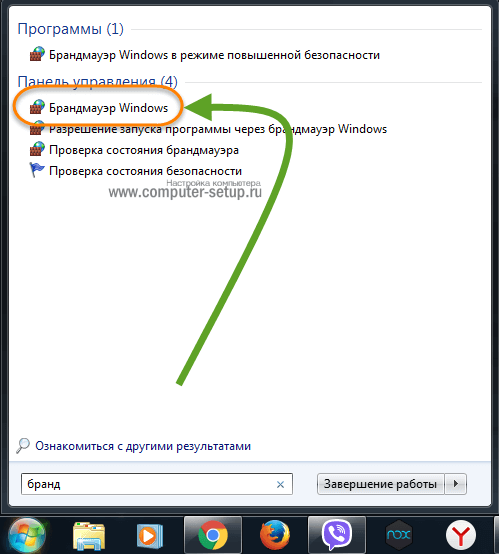
Рис. 2. Найденные в меню «Пуск» программы по запросу «брандмауэр»
2Дальше откройте раздел «Включение и отключение». Откроется окно настроек, которое нам и нужно.
3Поставьте отметки напротив двух надписей «Отключить брандмауэр Windows…» в блоке «Параметры для частной сети» и «Параметры общественной сети».
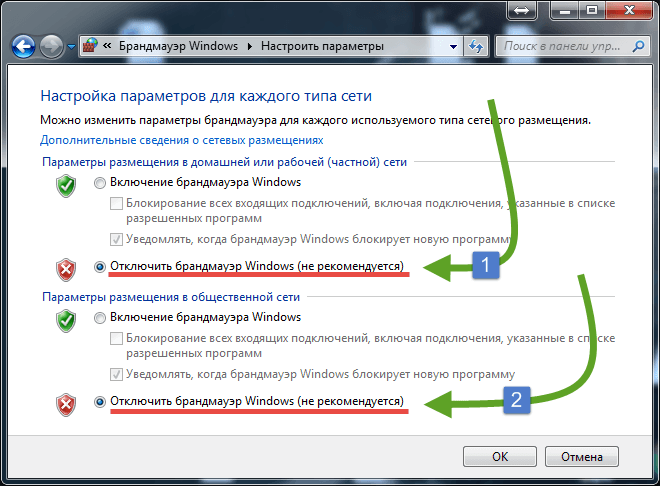
Рис. 3. Отключение брандмауэра windows
4Закройте все открытые окна. Установленные параметры будут сохранены автоматически. Подождите несколько минут и попробуйте снова зайти на проблемный ресурс.
Если ничего не изменилось, значит, проблема не в этом и вы можете снова включить брандмауэр. Делается это так же, как описано выше, но вместо отметок на пунктах «Отключить…» нужно поставить такие же отметки на пунктах «Включить».
В том случае, когда данное действие действительно помогло, лучше всего оставить брандмауэр выключенным. Бояться за безопасность операционной системы при этом не стоит. Для ее защиты просто установите какой-то хороший антивирус (например, один из продуктов Касперского).
Проводите регулярную проверку на наличие вредоносных программ с помощью него. Интересно, что в некоторых случаях имеет место блокировка антивирусом, из-за которой появляется connectionfailure.
Ошибка HULU 94: Ошибка воспроизведения HULU
Сообщение об ошибке 94 появляется из-за нескольких возможных причин. Как правило, появляется, когда вы пытаетесь открыть приложение HULU. Ну, самая распространенная причина, по которой вы видите, что ошибка — это ваше подключение к Интернету. Если вы находитесь в мобильной сети, возможно, вы должны переключиться на сеть WiFi, и просто делая это, вы можете исправить ошибку.
Несмотря на то, что мы предоставляем список деталей возможных причин сообщения об ошибке HULU 94 на вашем экране.
Причины и решения:
Когда вы знаете причины этой ошибки, становится намного легче разрешить его. Ниже приведены возможные причины этой ошибки и как вы можете их исправить.
1. Интернет подключение
Да, как уже упоминалось выше, ваше интернет-соединение может быть виновником. Считается, что мобильные сети медленнее, чем маршрутизаторы и сети WiFi. Итак, если вы используете мобильную сеть вашего телефона, это может быть проблемой.
Решение: переключайтесь с мобильной сети в Wi-Fi или сеть маршрутизатора. Но если вы находитесь в сети Wi-Fi / Router, выключите устройство Wi-Fi и перезагрузите его. Если проблема сохраняется после перезагрузки, подключитесь к другой сети
2. Проблемы кэши
При использовании мобильных приложений они хранят данные кэширования на вашем устройстве. Иногда данные кэша могут накапливаться и начать конфликтующие. Если вы используете мобильное приложение HULU для потока, есть шансы, что появилось сообщение об ошибке 94 из-за истечения срок действия данных / конфликтующих кэш-памяти.
Решение: очистить кэш приложения. Да, вам необходимо перейти к настройкам хранения вашего устройства на странице настроек, затем очистите кэш приложения HULU. Итак, перейдите к настройкам и GT; & gt; & gt; Apps & GT; & gt; & gt; Hulu & GT; & gt; & gt; Хранение и GT; & gt; & gt; Очистить кэш.
3. Вы используете VPN
Здесь нечего подчеркнуть, если вы транслируете HULU, используя VPN, потому что вы живете в поддерживаемой области, вы можете получить ошибку 94 ответа в любое время. Когда проблема в VPN, у него нет ничего общего с ли вы в мобильной сети или WiFi. Вместо этого ошибка, возможно, появилась из-за несовместимости с вашими серверами ISP и HULU .
Решение: лучшее решение здесь (для людей, живущих в поддерживаемых регионах) — отключить приложение или сервис VPN и попробуйте снова получить доступ к HULU. Но, если вы в неподдерживаемой области, возможно, вам следует попробовать подключиться к другому сервису VPN или использовать другое приложение VPN / услугу для маскировки вашего IP.
4. Ваше приложение HULU устарело
Это также относится к мобильным стримам. Если вы еще не обновили приложение HULU, так как вы начали использовать его, возможно, пришло время сделать это. Новые версии приложения HULU регулярно выпущены, а как появляются новые версии, старые постепенно выпадают из поддержки для обслуживания.
Решение: посетите официальный магазин приложений для вашего устройства (Google Play Store для пользователей Android и App Store для пользователей iOS) и установите последнюю версию приложения HULU
Важно, чтобы вы устанавливали его из официального приложенного приложения вашего устройства, чтобы избежать загрузки поврежденных файлов HULU APK из Интернета
Исправить ошибку Hulu 301
К настоящему времени вы должны иметь базовое представление об ошибке и ее возможных причинах. Теперь перейдем к устранению того же самого.
- Перезагрузите или обновите приложение / браузер
- Проверьте ваше интернет-соединение
- Выключите и снова включите ваше устройство
- Проверить обновления
- Очистить кеш
- Перенастроить настройки DNS
- Проверьте настройки даты и времени
Читайте дальше, чтобы узнать об этих решениях более подробно.
1]Перезапустите или обновите приложение или браузер.
Наиболее простое и рекомендуемое решение для кода ошибки Hulu 301 — перезапустить устройство, приложение или браузер, в котором вы пытаетесь транслировать Hulu. Итак, попробуйте полностью закрыть приложение / браузер, подождите несколько секунд и перезапустите. В некоторых случаях это все, что нужно для устранения этой ошибки.
Устаревший веб-браузер может вызвать ошибку Hulu 301, поэтому его обновление может решить проблему. Один из быстрых способов проверить, не вызывает ли проблема устаревший веб-браузер, — это загрузить и использовать другой браузер и увидеть, что там возникает та же проблема. Итак, попробуйте обновить браузер Chrome или Firefox и посмотрите, поможет ли это.
2]Проверьте подключение к Интернету
Следующая рекомендация — проверить интернет-ассоциацию; у вас может быть слабое интернет-соединение, которое, по всей вероятности, может вызвать эту ошибку. Если ваше интернет-соединение стабильно и соответствует требованиям Hulu к потоковой передаче (как упоминалось выше), оно решает большинство проблем. Проведите тест скорости и проверьте, достаточно ли надежно ваше интернет-соединение. Вы также можете попробовать запустить другие веб-сайты и посмотреть, загружаются ли они.
Кроме того, иногда слишком много устройств, подключенных к вашему сетевому устройству, создают нагрузку на ваше соединение и мешают вам транслировать контент на Hulu. Итак, отключите дополнительные сетевые устройства, такие как смартфоны, дополнительные компьютеры, игровые консоли, которые не используются, и посмотрите, работает ли это.
3]Выключите и снова включите устройство.
Вероятно, одним из самых простых шагов по устранению неполадок является выключение и повторное включение питания устройства. Вы должны выключить все свои устройства, включая модем и маршрутизатор, отключить устройство от сети и подождать минуту, а затем снова подключить. Попробуйте снова подключиться к своему приложению Hulu и посмотрите, сохраняется ли проблема.
4]Проверить обновления
Часто ожидающие обновления упускаются из виду, эти обновления могут включать исправления ошибок и ошибок. Попробуйте установить ожидающие обновления и запустить последнюю версию приложения, это может помочь вам решить проблему. Вы можете посетить Google Play Store или App Store и выполнить поиск по Hulu, чтобы узнать, доступны ли какие-либо обновления.
5]Очистить кеш
Этот шаг подойдет тем, кто транслирует Hulu на ПК. Очистка кеша может удалить временные файлы, которые могут вызывать ошибку. Старые, поврежденные файлы часто могут мешать работе определенных элементов браузера и ограничивать правильную работу определенных функций.
6]Перенастройте настройки DNS
Убедитесь, что ваши настройки DNS настроены правильно. В зависимости от устройства, которое вы используете, метод проверки настроек DNS будет отличаться, здесь мы перечисляем шаг для перенастройки настроек DNS на ПК с Windows. Следуй этим шагам:
1]Нажмите ‘Win + R’ открыть ‘Пробег’ диалог.
2]Enter ‘ncpa.cpl‘и ударил’Войти‘.
3]Щелкните правой кнопкой мыши ваше соединение и нажмите «Характеристики‘.
4]Дважды щелкните значок «Интернет-протокол версии 4 (TCP / IPV4)‘ вариант.
5]Отметьте ‘Используйте следующие адреса DNS-серверов ‘ вариант.
6]Введите следующие значения:
- В ‘Предпочитаемый DNS-сервер ‘ войти ‘8.8.8‘
- В ‘Альтернативный DNS-сервер ‘ войти ‘8.4.4‘
Ударить ‘OK’ чтобы сохранить настройки и посмотреть, решена ли проблема.
7]Проверьте настройки даты и времени.
В Times неправильные настройки даты и времени на вашем ПК с Windows могут вызвать эту ошибку. Фактически, многие другие проблемы на вашем ПК с Windows 10 могут быть вызваны неправильными настройками времени и даты. Вы можете легко проверить настройки времени в Windows 10 из ‘Настройки’ приложение.
КОНЧИК: Этот пост покажет вам, как исправить ошибки Hulu 3, 5, 16, 400, 500, 50003.
Сообщите нам, какое из вышеперечисленных исправлений сработало для вас. Кроме того, если у вас есть другие решения, которые могут лучше решить эту ошибку, поделитесь им с нами в разделе комментариев ниже, мы будем рады услышать от вас.
Как исправить ошибку Hulu Извините, этот канал временно недоступен?
1. Перезапустите приложение Hulu.
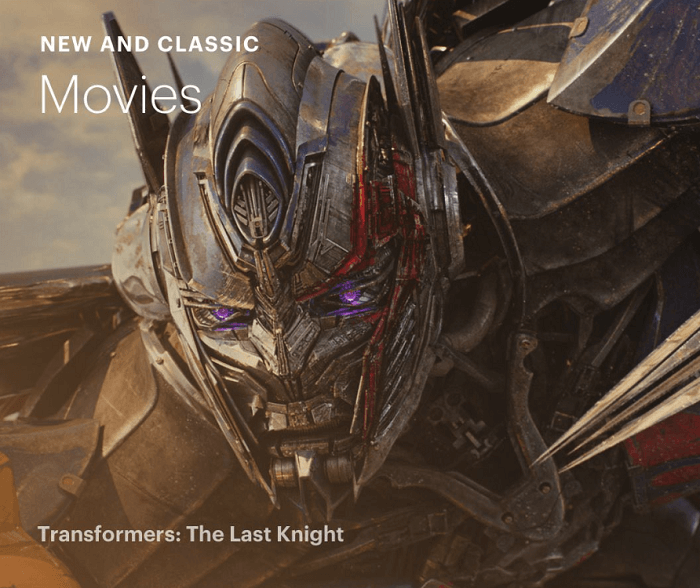
- Выйдите из приложения и убедитесь, что оно полностью остановлено.
- Для этого обратитесь к рекомендациям для устройства, на котором вы запускаете приложение.
- Для Xbox Oneчто включает в себя нажатие Кнопка Xbox запускать Гид.
- Выбирать Хулу.
- Нажимать Меню на контроллере и выберите Покидать.
- На устройство с виндовс 10запуск Диспетчер задач нажатием комбинации клавиш Ctrl + Shift + Esc.
- Под Приложения вкладка, выберите Хулу (если имеется).
- Нажмите Завершить задачу кнопка.
- Закрывать Диспетчер задач.
- Перезапустите Хулу приложение еще раз и проверьте, работает ли оно нормально.
2. Выключите и перезагрузите устройство.
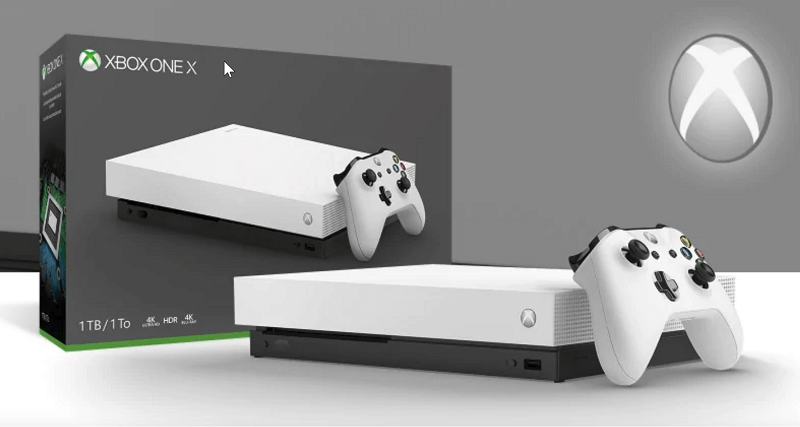
- Выключите устройство, на котором вы смотрите Hulu.
- Аналогичным образом выключите модем и маршрутизатор. Неприменимо, если вы используете мобильный телефон или планшет с сотовой связью.
- Отключите все устройства и подождите минуту или две.
- Снова подключите и перезапустите устройство.
- Это часто помогает в решении большинства вопросов, связанных с Hulu.
Hulu не работает на Xbox One? Попробуйте это быстрое решение!
3. Очистить кеш и данные

- Временные файлы, хранящиеся в кеше, часто повреждаются, что приводит к непредсказуемой производительности.
- Чтобы удалить временные файлы в Xbox Oneнажмите Главное меню > Мои игры и приложения > Программы.
- Выделять Хулу.
- нажмите Меню кнопку на контроллере и запустить Больше вариантов > Управление приложениями.
- Выберите очистить сохраненные данные.
4. Удалите и переустановите приложение Hulu.

- На Xbox Oneнажмите главное меню и выделите Хулу приложение.
- Нажимать Меню с контроллера и выберите Управление приложением > Внутренний > Удалить.
- Выключите и отсоедините устройство.
- Подождите хотя бы минуту.
- Перезапуск Xbox One и запустить Магазин Майкрософт.
- Искать Хулу приложение и нажмите на Получать кнопка для установки такая же.
4. Обновите приложение Хулу
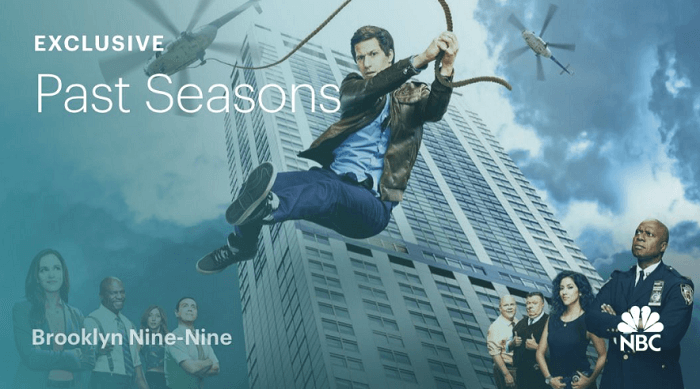
- На Xbox OneОткрой Гид и выберите Настройки.
- Под Настройкивыбирать Все настройки > Система > Обновления > Обновить консоль.
- Аналогичным образом обновите Хулу приложение, когда будет предложено поддерживать актуальность.
Это должно быть все, что вы можете сделать, если обнаружите, что какой-либо канал временно недоступен на Hulu. Кроме того, у вас должно быть стабильное подключение к Интернету, чтобы обеспечить бесперебойную трансляцию шоу.
- Как исправить ошибку Hulu Unsupported Browser навсегда
- Извините, у нас возникли проблемы с загрузкой вашего домашнего местоположения Hulu (EXPERT FIX)
- Извините, у нас сейчас проблемы с загрузкой контента на Hulu (ИСПРАВЛЕНО)
Как исправить ошибки защищенного содержимого Hulu3343, 3322, 3307, 2203, 3321
Как исправить ошибки защищенного содержимого Hulu.
Вы можете увидеть ошибки Hulu3343, 3322, 3307, 2203, 3321 или «Один раз загружая опыт, чтобы сделать оставшуюся жизнь лучше», что в итоге оставляет вас с пустым экраном на Hulu.
- Очистите ваш Flash Cache. Используйте эту ссылку, а затем выберите Удалить все сайты в настройках хранилища сайта.
- Сброс лицензионных файлов на вашем компьютере. Иди сюда и тогда нажмите «Сбросить файлы лицензий» а затем перезапустите браузер.
- Убедитесь, что ваш браузер обновлен, а прошивка обновлена.
Если вы видите Hulu Error 3370 в Chrome, вам необходимо выполнить следующие шаги, предоставленные Hulu;
- Откройте Google Chrome, нажмите кнопку параметров в правом верхнем углу
- Нажмите Настройки. На панели настроек нажмите Показать дополнительные настройки
- Выберите Конфиденциальность> Настройки контента.
- В разделе Защищенное содержимое установите флажок «Разрешить идентификаторы для защищенного содержимого».
- Обновите ваш браузер
Пользователи, которые видят ошибку Hulu 3321, должны следовать инструкциям Adobe, чтобы исправить это. Или попробуйте другой браузер.
Как исправить проблемы Hulu на Android
При попытке потоковой передачи Hulu на телефонах и планшетах под управлением Android вы можете столкнуться с некоторыми распространенными проблемами, которые останавливают потоковую передачу или вообще не позволяют ее выполнять.
Если ваш поток Hulu плохого качества или прерывистый, вы должны запустить тест скорости, чтобы убедиться, что ваше соединение достаточно быстрое. Ваше WiFi-соединение может быть плохим или сигнал вашего мобильного телефона слишком плохим. Вы можете попробовать включить или выключить Wi-Fi или режим «В самолете», а затем повторить попытку потоковой передачи.
Как исправить проблемы Hulu на Android.
Выключите телефон или планшет на Android на целую минуту. Затем перезапустите и попробуйте снова.
Очистите кэш приложения Hulu. Идти к Настройки -> Приложения -> Управление приложениями -> Все -> Hulu, затем выберите Очистить кэш.
Перезапустите приложение или принудительно остановите приложение. Вы можете сделать это, перейдя в запущенные приложения и проведя пальцем в сторону, чтобы закрыть его. Вы также можете принудительно остановить это приложение, перейдя вНастройки -> Приложения -> Управление приложениями -> Все -> Hulu, затем выберите Force Stop.
Если это не помогло, вы должны удалить Hulu, перезагрузить телефон, а затем переустановить Hulu. Для удаления перейдите наНастройки -> Приложения -> Управление приложениями -> Все -> Hulu, затем выберите Удалить.
Некоторые устройства не позволяют вам транслировать Hulu, если есть разблокированный загрузчик, если устройство рутировано или работает Cyanogenmod.
Приложение Hulu не позволит вам транслировать контент на телефон и на телевизор с помощью кабеля HDMI или с беспроводным дисплеем.
Проверяем и настраиваем антивирус
Иногда возникает ситуация, когда антивирусная программа несколько раз обнаруживает на одном сайте какую-то угрозу и со временем заносит его в список адресов, которые будет блокировать.
Хотя бывает, что антивирус просто так, по известным только одному Богу причинам, блокирует тот или иной ресурс. И это становится причиной возникновения данной проблемы.
Чтобы проверить этот вариант, необходимо отключить антивирус на время и попробовать открыть ресурс, на котором раньше появлялась ошибка с названием connectionfailure.
Обычно это можно сделать при помощи клика по ярлыку программы в трее и выбора пункта «Выход». К примеру, в Kaspersky Free это выглядит так, как показано на рисунке ниже.

Рис. 4. Завершение работы Kaspersky Internet Security
Если проблема исчезла, необходимо искать список URL-адресов, которые блокирует антивирус. Где он находится в каждом конкретном случае, нужно смотреть в инструкции к антивирусной программе или на ее официальном сайте. Удобнее всего этот список найти в ESET Nod32. Там это делается следующим образом:
1В главном меню нажмите кнопку «F5» на клавиатуре.
2Откройте поэтапно разделы «Интернет и электронная почта», затем «Защита доступа в интернет» и «Управление URL-адресами».
3Собственно, там вы и увидите весь перечень адресов, на которые ESET вас не пустит. Чтобы убрать какой-то из них, выделите его и нажмите кнопку «Удалить» внизу.
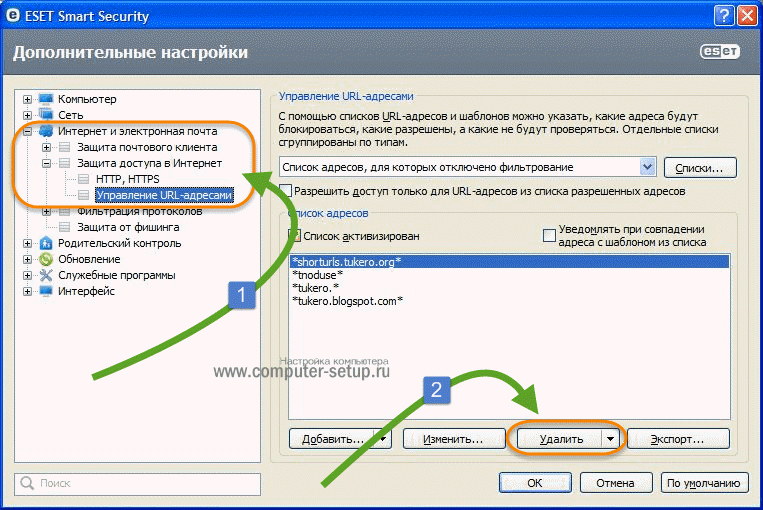
Рис. 5. Список блокируемых URL-адресов в ESET Nod32
4В конце нажмите «ОК» внизу открытого окна и закройте его.
После этого все должно работать хорошо. Если вы не знаете, как найти такой список в вашем антивирусе, помните, что он обязательно есть где-то в настройках.
Исправить через командную строку
Давайте теперь обсудим, как мы можем решить эту ошибку при запуске Java из командной строки.
В зависимости от нашей ситуации у нас есть два способа решить эту ошибку: скомпилировать наш код для более ранней версии Java или запустить наш код в более новой версии Java .
Окончательное решение зависит от нашей ситуации. Если нам нужно использовать стороннюю библиотеку, которая уже скомпилирована на более высоком уровне, лучшим вариантом, вероятно, будет запуск нашего приложения с использованием более новой версии Java. Если мы упаковываем приложение для распространения, возможно, лучше будет скомпилировать его до более старой версии.
3.1. Переменная среды JAVA_HOME
Начнем с проверки того, как установлена наша переменная JAVA_HOME . Это скажет нам, какой JDK используется, когда мы запускаем javac из нашей командной строки:
Если мы готовы полностью перейти на новый JDK, мы можем загрузить более новую версию и убедиться, что переменные среды PATH и JAVA_HOME установлены правильно.
3.2. Запуск новой JRE
Возвращаясь к нашему примеру, давайте посмотрим, как мы можем устранить ошибку, запустив ее на более поздней версии Java. Предполагая, что у нас есть Java 11 JRE в C: \ Apps \ jdk-11.0.2 , мы можем запустить наш код с помощью команды java, упакованной вместе с ним:
3.3. Компиляция с использованием более старой версии JDK
Если мы пишем приложение, которое мы хотим запустить до определенной версии Java, нам необходимо скомпилировать код для этой версии.
Мы можем сделать это в один из трех способов: с помощью старшего JDK составить наш код, используя -bootclasspath , -source и -target опционов JAVAC команды (JDK 8 и старше), или с помощью -release вариант (JDK 9 и новее).
Начнем с использования более старого JDK, аналогично тому, как мы использовали более новую JRE для запуска нашего кода:
Можно просто использовать -source и -target , но при этом могут создаваться файлы классов, несовместимые со старой Java.
Чтобы обеспечить совместимость, мы можем указать -bootclasspath на rt.jar целевой JRE:
Вышесказанное относится в основном к JDK 8 и ниже. В JDK 9 параметр –release был добавлен для замены -source и -target . Параметр –release поддерживает цели 6, 7, 8, 9, 10 и 11.
Давайте использовать –release для целевой Java 8:
Теперь мы можем запустить наш код на Java 8 или более поздней версии JRE.

![Как исправить ошибку неподдерживаемого браузера hulu? см. руководство! [новости minitool]](http://tehnik-shop.ru/wp-content/uploads/3/f/9/3f9f4475dc3d7b60f9555b237ba9947a.jpeg)




![How can you fix hulu unsupported browser error? see the guide! [minitool tips]](http://tehnik-shop.ru/wp-content/uploads/3/f/a/3faa136a3ebe346fa2a1ed8a52dab862.png)












